Napraw pochodzenie, które nie są w stanie uzyskać dostępu do Internetu w systemie Windows 10, 11
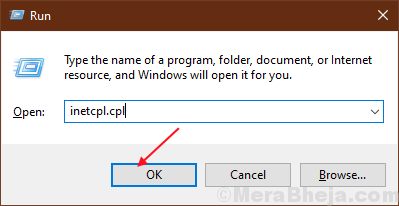
- 2766
- 116
- Tacjana Karpiński
Origin nie jest w stanie uzyskać dostępu do Internetu, jest ważnym problemem dla niektórych użytkowników systemu Windows 10. Electronic Arts (EA) zawsze aktualizuje swoją aplikację użytkownika o aktualizacje, co czasami powoduje błąd.Przed rozwiązywaniem problemów podejmij te niezbędne kroki, aby upewnić się, że te następujące rzeczy. Sprawdź swoją łączność internetową. Sprawdź media społecznościowe, takie jak EA Sports Twitter uchwyt i strona EA Sports na Facebooku, aby uzyskać problemy z ich serwerami.
Czasami zapora systemu Windows uniemożliwia pochodzenie dostępu do Internetu.
Spis treści
- Napraw 1 -change DNS
- Napraw 2-Winsock Reset
- Fix 3 - Windows Firewall zapobiega pochodzeniem dostępu do Internetu
- Napraw 4 - Uruchom pochodzenie jako administrator
- Napraw 5 - Sprawdź aktualizację
- Fix- 6 Wyłącz serwery proxy
- Napraw 7 - Zresetuj pliki hosta
Napraw 1 -change DNS
1: Naciskać Klucz Windows + R z klawiatury, aby otworzyć Uruchom polecenie.
w Uruchom polecenie Pole wyszukiwania, wpisz NCPA.Cpl i naciśnij OK otworzyć Połączenia sieciowe okno.
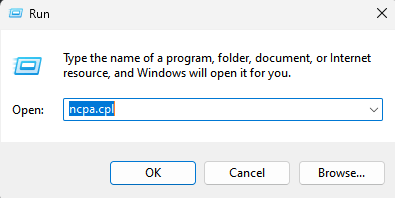
3 -Teraz kliknij prawym przyciskiem myszy adapter sieciowy i kliknij właściwości.
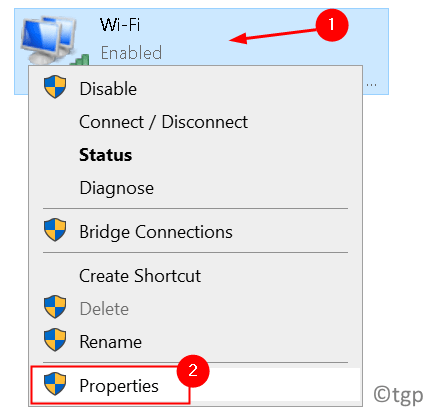
4 -Now, kliknij dwukrotnie protokół internetowy wersja 4 TCP IPv4
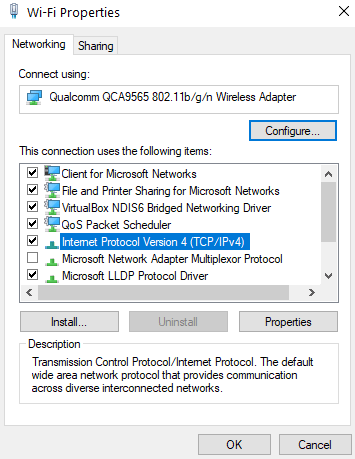
5 - Następnie wybierz Użyj następujących adresów serwera DNS:
6 - Teraz wprowadź wartości Google DNS.
8.8.8.8
8.8.4.4
7- Kliknij OK i zamknij okno.
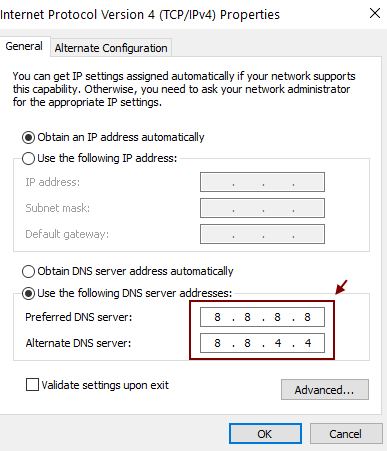
Napraw 2-Winsock Reset
Winsock obsługuje żądania wejściowe/wyjściowe dla pochodzenia. Resetowanie Winsock może rozwiązać problem. Wykonaj kolejne kroki, aby zresetować Winsock-
1. Wciśnij "Klucz logo Windows+r”, Który otworzy„Uruchomić".
2. Teraz pisz "CMD”I naciśnij„Zmiana+Ctrl+Enter ” który otworzy wiersz polecenia z uprawnieniami administracyjnymi.
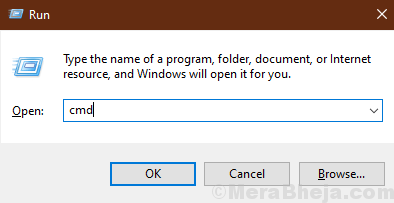
3. Pasta następujące polecenia jeden po drugim i uderzają Wchodzić za każdym razem.
Netsh Winsock Reset
Netsh int Reset
Ipconfig /flushdns
Po uruchomieniu wszystkich tych poleceń zamknij okno CMD
Sprawdź, czy pochodzenie działa po poprawce.
Fix 3 - Windows Firewall zapobiega pochodzeniem dostępu do Internetu
Może to uniemożliwić pochodzenie dostępu do Internetu. Wykonaj następne kroki, aby sprawdzić ustawienia zapory-
1. Przejdź do paska wyszukiwania i wpisz „Pozwól aplikacji za pośrednictwem zapory systemu Windows”I kliknij na to. Otworzy zaporę systemu Windows na panelu sterowania.
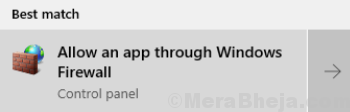
2. Teraz kliknij „Zmień ustawienia". Poprosi o zgodę na zmianę ustawień. Kliknij "Tak".
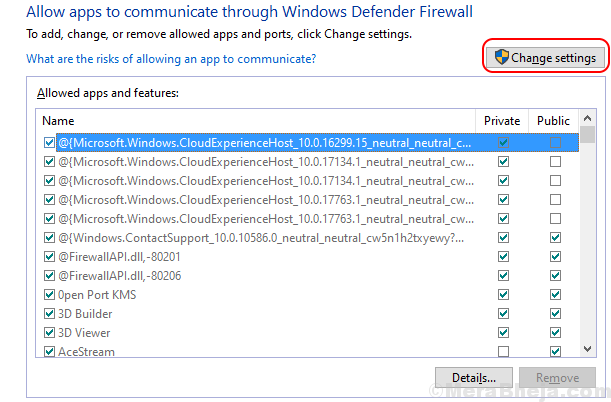
3. Przewiń w dół, aby znaleźć pochodzenie i kliknij oba „Prywatny" I "Publiczny". Upewnij się, że tam sprawdziłeś zarówno „Prywatny" I "Publiczny" dla pochodzenia. Zapewni to, że nie ma wpływu zapory ogniowej na pochodzenie.
 Sprawdź, czy problem nadal się utrzymuje.
Sprawdź, czy problem nadal się utrzymuje.
Napraw 4 - Uruchom pochodzenie jako administrator
To może być również przyczyną tego problemu. Czasami pochodzenie może się zawieść z powodu braku uruchomienia aplikacji z prawami administracyjnymi. Aby rozwiązać problem, wykonaj następujące kroki 1. Kliknij pole wyszukiwania w lewym dolnym rogu i wpisz „Pochodzenie”I kliknij prawym przyciskiem myszy. Kliknij na "Otwórz lokalizację pliku".
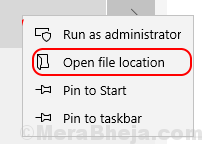
3. Znaleźć "Pochodzenie”I kliknij prawym przyciskiem myszy. Kliknij " Nieruchomości". Idź do „Zgodność”Tab. Kliknij pole wyboru obok „Uruchom ten program jako administrator ”. Kleszcz pojawi się w polu wyboru.
4. Następnie kliknij „Stosować" I "OK".
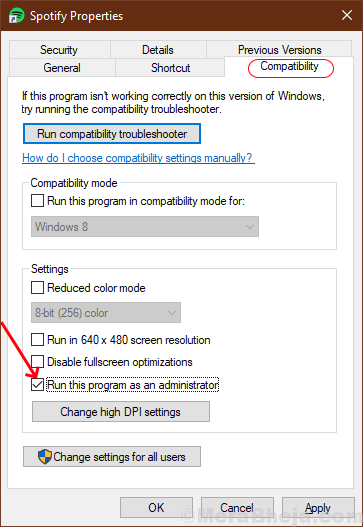
Sprawdź, czy Pochodzenie łączy się z Internetem.
Napraw 5 - Sprawdź aktualizację
1 -Search Sprawdź aktualizacje W polu wyszukiwania.
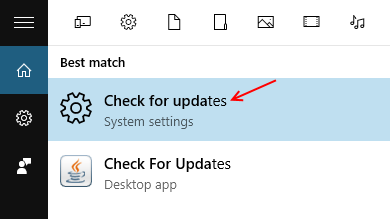
2 - Teraz kliknij sprawdź aktualizacje i zaktualizuj system systemu Windows. Pozwól, aby aktualizacje zostaną zainstalowane na komputerze okiennym.
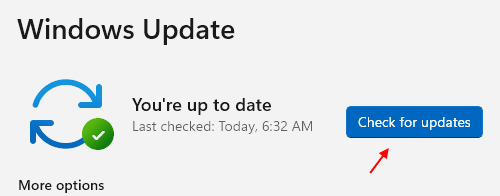
Fix- 6 Wyłącz serwery proxy
Serwery proxy czasami powodują tego rodzaju błędy. Serwer proxy obsługuje żądania przychodzące/wychodzące jako punkt pośredni. Wykonaj następne kroki, aby wyłączyć serwery proxy-
1. Na początku musisz nacisnąć Klucz Windows+R.
2. Teraz musisz wpisać „inetcpl.Cpl”, A następnie kliknij„OK".
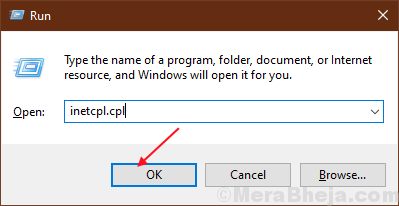
3. Iść do "Znajomości”Tab, a następnie kliknij„Ustawienia sieci LAN".
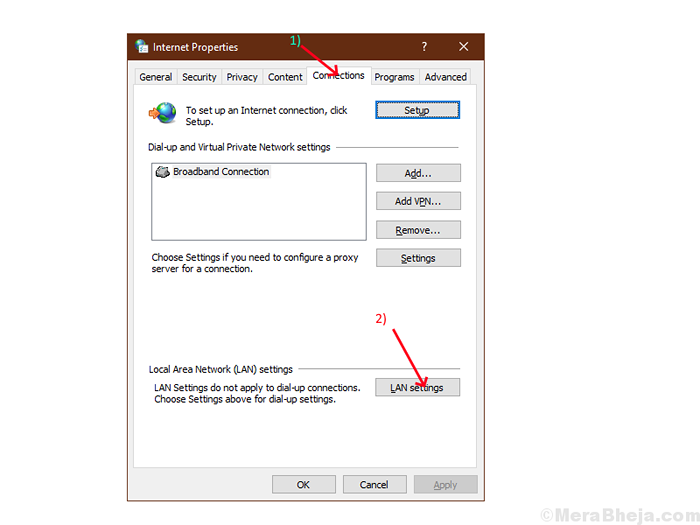
4. Odznacz pole obok opcji ” Ustawienia automatycznego wykrywania”I upewnij się, że pole obok opcji” Użyj serwera proxy dla swojego LAN”Jest również niezaznaczone. Kliknij "OK".
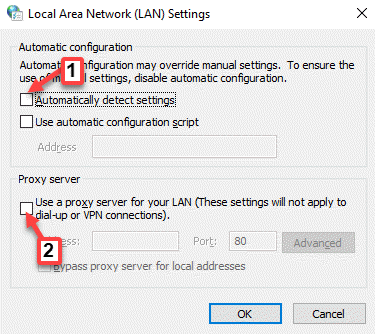
4. Kliknij "Stosować" I "OK”Właściwości internetowe”Tab. Uruchom ponownie komputer i sprawdź, czy pochodzenie łączy się z Internetem.
Napraw 7 - Zresetuj pliki hosta
Plik hosta służy do mapowania nazw hostów na adresy IP. Jeśli z jakiegoś powodu pliki hosta zostaną uszkodzone, pochodzenie nie będzie w stanie uzyskać dostępu do Internetu. Możesz zresetować pliki hosta, wykonując następujące kroki-
1. Musisz otworzyć eksplorator plików. Naciskać Klucz Windows+R i napisz "Poszukiwacz" i naciśnij Enter.
2. Idź do „Dysk lokalny C:" I podwójne kliknięcie na "Okna " teczka. Następnie przejdź do „System32 " folder i otwórz „Kierowcy" teczka.
NOTATKA-
Na wypadek, jeśli nie możesz znaleźć Okna Folder na dysku lokalnym C: Następnie kliknij „Pogląd„Ze paska menu. Następnie kliknij „„HIdden Elementy”Pole wyboru, które będziesz mógł zobaczyć ukryte foldery (w tym„Okna„).

3. Po otwarciu „Kierowcy„Idź do„Itp" teczka.
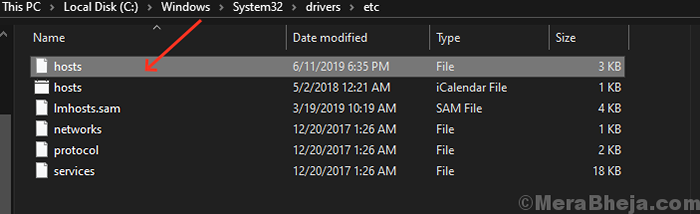
4… Kliknij prawym przyciskiem myszy NA "zastępy niebieskie”Plik i kliknij„Otwierać z”I wybierz„Notatnik".
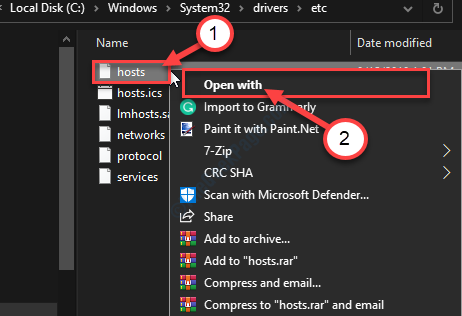
5. Naciskać Ctrl+a Wybierz wszystkie teksty razem i naciśnij „Usuwać". Po tej kopii i wklejają następujące wiersze w notatniku
# Copyright (c) 1993-2009 Microsoft Corp. # # Jest to przykładowy plik hostów używany przez Microsoft TCP/IP dla systemu Windows. # # Ten plik zawiera mapowania adresów IP na nazwy hostów. Każdy wpis # powinien być utrzymywany na indywidualnej linii. Adres IP powinien zostać umieszczony w pierwszej kolumnie, a następnie odpowiednią nazwę hosta. # Adres IP i nazwa hosta powinny być oddzielone co najmniej jedną przestrzenią #. # # Dodatkowo komentarze (takie jak te) mogą być wstawiane do poszczególnych linii # lub podążanie za nazwą maszyny oznaczoną przez symbol „ #”. # # Na przykład: # # 102.54.94.97 Nosorożce.kulminacja.COM # serwer źródłowy # 38.25.63.10 x.kulminacja.com # x host klienta # localHost Rozdzielczanie nazwy jest uchwytem w samym DNS. # 127.0.0.1 Localhost # :: 1 Localhost
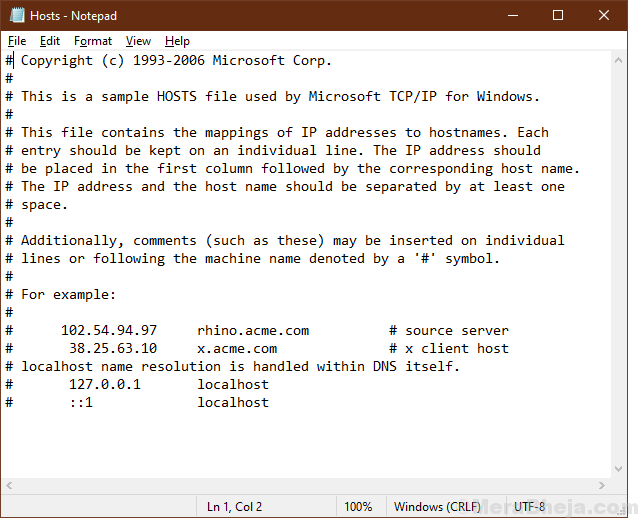
Ponowne uruchomienie komputer i sprawdź, czy Pochodzenie łączy się z Internetem, czy nie.
- « Naprawiono kontrolowany folder zablokowany folder z wprowadzania zmian w pamięci w systemie Windows 10/11
- Top 8 najlepszych rejestrator audio dla systemu Windows 10 PC »

